Elinizde devre dışı bırakılmış bir iPhone varsa ve kilidini açmak istiyorsanız doğru yere geldiniz. Bu yazıda beş etkili yöntem tanıtacağım engelli bir iPhone'un kilidini açmak içiniTunes'lu veya iTunes'suz çözümler de dahil. Umarım faydalıdır.
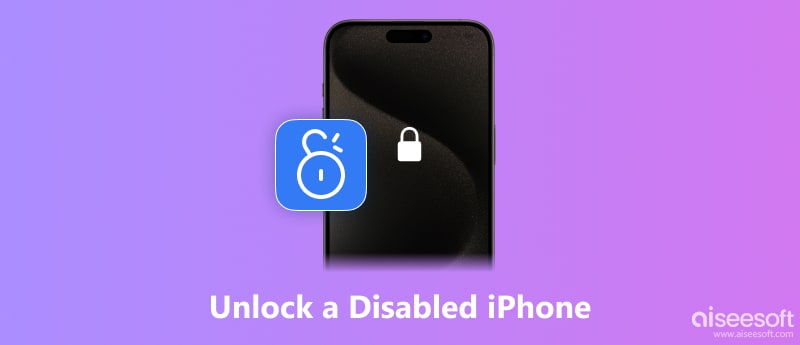
Genellikle, birçok kez yanlış şifreyi girdiğiniz için iPhone devre dışı kalır. Sen ne zaman iPhone şifrenizi unutuniPhone size şifreleri tahmin etmeniz ve denemeniz için çeşitli fırsatlar sunar. Yine de, arka arkaya altı deneme boyunca yanlış şifreleri girmeye devam ederseniz, "iPhone devre dışı bırakıldı, iTunes'a bağlanın" mesajını görebilirsiniz, bu da iPhone'unuzun tamamen kilitlendiği anlamına gelir. Başka biri şifrenizi kırmaya çalıştığında da aynı şey olabilir. Ancak endişelenmeyin çünkü birçok çözüm devre dışı bırakılmış bir iPhone'un kilidini açmanıza yardımcı olabilir.
Tıpkı devre dışı iPhone bunun, devre dışı bırakılan iPhone'un kilidini iTunes ile açmanın basit bir çözüm olduğunu söylüyor. Ancak daha önce iTunes ile yedekleme yapmadıysanız, geri yükleme sonrasında verilerinizin tamamının silineceğini unutmayın. macOS Catalina veya sonraki bir sürümü yüklü bir Mac kullanıyorsanız iTunes yerine doğrudan Finder'ı açabilirsiniz.


Aiseesoft iPhone Unlocker güvenli ve güçlü Uygulama, devre dışı bırakılmış bir iPhone'un kilidini açmak için son derece güvenli ve hızlı bir çözüm sunar. İOS cihazınızla ilgili neredeyse her büyük kilit sorununun zarar görmeden düzeltilmesine yardımcı olabilir. Dikkat etmeniz gereken tek şey, verilerinizin kilidini açtıktan sonra silineceğidir. Alabilirsiniz iOS Veri Yedekleme ve Geri Yükleme kilidini açmadan önce gerekirse veri yedekleme için.

Dosya İndir
%100 Güvenli. Reklamsız.
%100 Güvenli. Reklamsız.
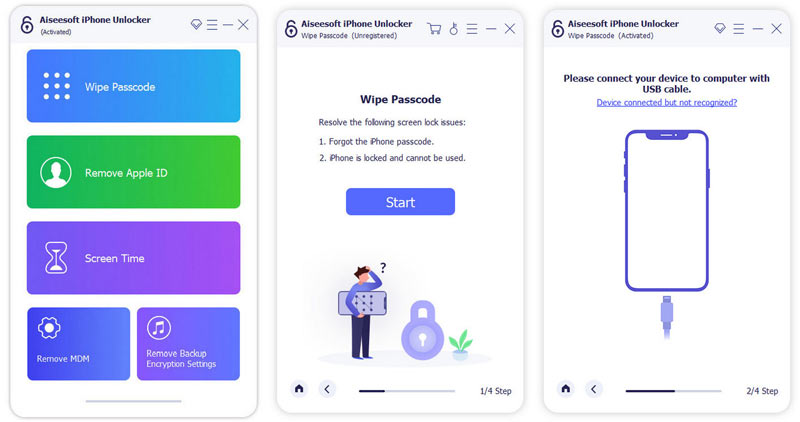
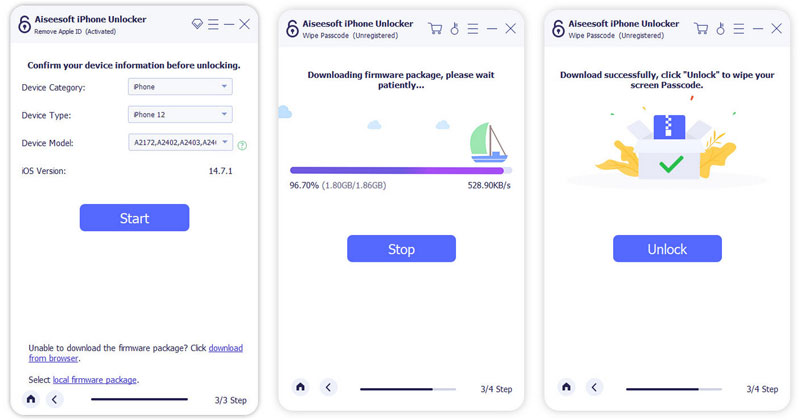
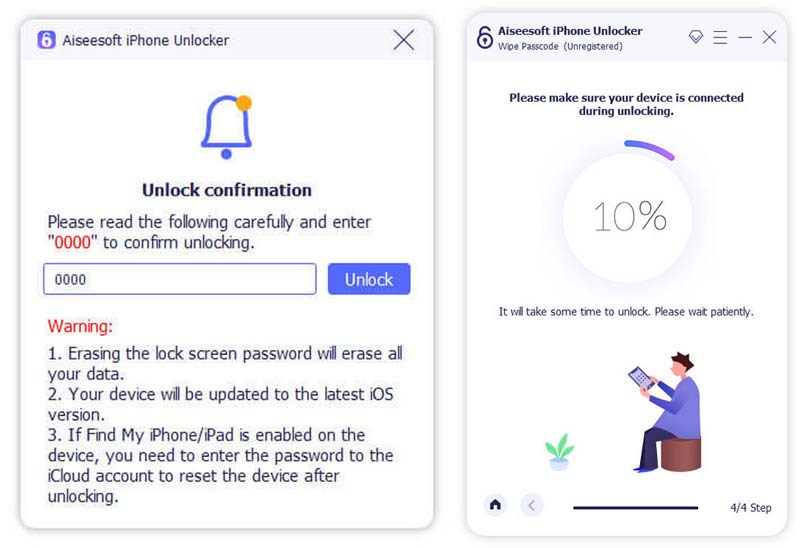
Çoğu kişi iTunes aracılığıyla devre dışı bırakılan iPhone'un kilidini açmayı karmaşık bulduğu için, iTunes olmadan devre dışı iPhone kilidini aç. İCloud'da iPhone'umu Bul özelliğini etkinleştirdiyseniz, devre dışı bırakılmış bir iPhone'u cihazı silerek uzaktan düzeltmek için bu özelliği kullanabilirsiniz.

Mac bilgisayar, iPad, Apple Watch vb. gibi başka Apple cihazlarınız varsa, devre dışı bırakılan iPhone'u bu cihazlardaki Uygulamamı Bul'dan silerek de kilidini açabilirsiniz. Bu yöntem, iPhone'unuzda Bul özelliğini etkinleştirmenizi ve onu İnternet'e bağlamanızı gerektirir.
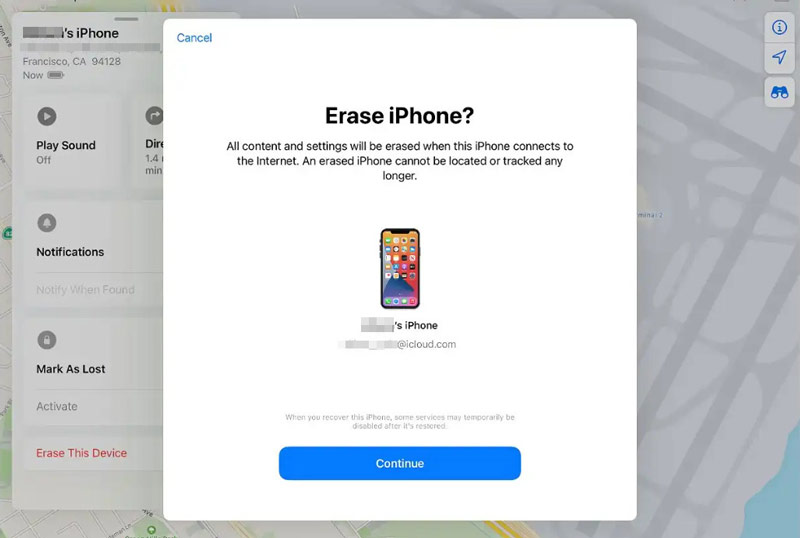
İTunes veya iCloud olmadan devre dışı bırakılmış bir iPhone'un kilidini nasıl açabilirim? Apple'ın resmi araçlarının yanı sıra, size yardımcı olacak bazı saygın üçüncü taraf iPhone kilit açıcıları var. Örneğin, iOS Sistem Kurtarma devre dışı bırakılmış iPhone'un kilidini açmanıza veya iPhone'un aşırı ısınması, iPhone'un Kurtarma modunda / DFU modunda kalması gibi diğer iOS sorunlarını gidermenize yardımcı olan en profesyonel araçlardan biridir. iOS 8'den iOS 17'e çalışan iPhone ile tamamen uyumludur.
Bu programı bilgisayarınıza ücretsiz olarak indirebilir ve devre dışı iPhone'un kilidini basit tıklamalarla nasıl açacağınızı öğrenmek için aşağıdaki adımları takip edebilirsiniz.
%100 Güvenli. Reklamsız.
%100 Güvenli. Reklamsız.
İOS Sistem Kurtarma'yı açın
Bilgisayarınızda iOS Sistem Kurtarma aracını başlatın, iPhone'u USB kablosuyla bilgisayara bağlayın. Ana arayüzü aşağıdaki gibi göreceksiniz.

Kurtarma / DFU moduna girin
"İOS Sistem Kurtarma" özelliğini seçtiğinizde program devre dışı iPhone'unuzu otomatik olarak algılar. "Başlat" düğmesine tıklayın, ardından Kurtarma Modu / DFU moduna yönlendirileceksiniz.

İOS ürün yazılımını indirin
İPhone modelinizi ve diğer bilgileri seçin, ardından iOS ürün yazılımını indirmek için "Onar" ı tıklayın.

Devre dışı / kilitli iPhone kilidini aç
Bellenim indirme işlemi tamamlanana kadar bekleyin, ardından devre dışı bırakılmış iPhone'unuzun kilidini açarsınız.

İPhone'um neden devre dışı?
1. Altı farklı başarısız parola denemesinden sonra bir iPhone devre dışı bırakılacaktır.
2. En son iOS sürümündeki bir hata nedeniyle iPhone devre dışı bırakıldı. Bu hatanın devam edip etmediğini görmek için yeni sürümü bekleyin.
3. Ayrıca iPhone'unuzda zaman sistemi için anormallik olabilir.
Bilgisayar olmadan devre dışı bırakılan iPhone'un kilidini nasıl açarsınız?
Bilgisayar olmadan devre dışı bırakılmış bir iPhone'un kilidini açmanın bir yolu, Apple'ın bir iOS aygıtında uzaktan eylemler gerçekleştirmenizi sağlayan iPhone'umu Bul hizmetini kullanmaktır. Ayrıntılı adımları bu makalenin 2. Bölümünde görüntüleyebilirsiniz. Başka bir yol da Siri ile ilgilidir. Peki, sesli asistan - Siri, devre dışı bırakılmış cihazınızın kilidini açmanıza yardımcı olabilir.
Bir iPhone'un kilidini nasıl açarsınız Parolayı unuttuysanız?
İPhone şifrenizi mi unuttunuz? Aiseesoft iPhone Unlocker profesyonel iPhone Parola Sökücü olduğunu. Hasarlı veya locek iPhone / iPad ve iPod kilidini açabilir. Daha fazla yöntem için, daha kolay yollar denemek için bu makaleyi ziyaret edebilirsiniz:
https://www.aiseesoft.com/resource/forget-iphone-passcode.html
Sonuç
Bu makale temel olarak size beş yöntem gösterdi: engelli bir iPhone kilidini açmak iTunes ile veya iTunes olmadan. Engelli iPhone'lar hakkında hala daha fazla sorunuz varsa, lütfen yorumlarınızı aşağıya bırakın.
İPhone / iPad'in kilidini açın
Parolasız iPhone'un kilidini açın İCloud Kilitli iPhone'un kilidini aç Engelli bir iPhone'un kilidini açma Fabrika kilidini iphone Parola Olmadan iPad'in kilidini açın Apple kimliğini iPhone'dan kaldırma Apple kimliğini iPad'den kaldırma İPad'den Parola Kaldır
İPhone ekranını kilitlemek için parola işlevini silmek size çok yardımcı olabilir. Ayrıca Apple Kimliği veya Ekran Saati şifresini kolayca temizleyebilirsiniz.
%100 Güvenli. Reklamsız.
%100 Güvenli. Reklamsız.